卡片加密工具使用说明
交通银行批量开卡代发加密应用软件说明文档
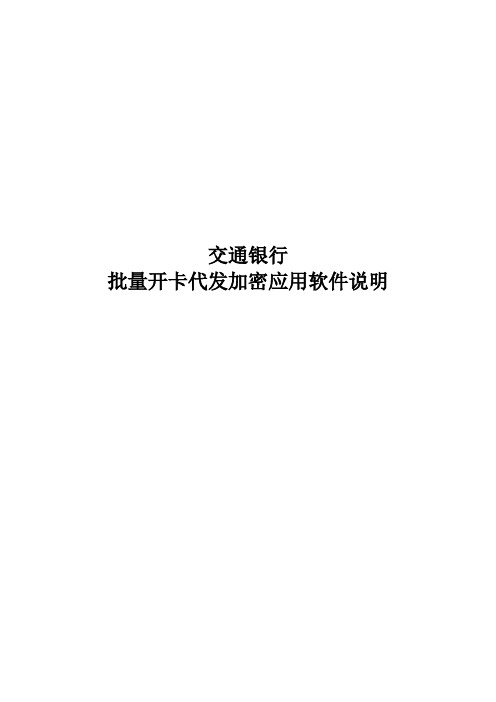
交通银行批量开卡代发加密应用软件说明目录1.登录页面 (3)2.企业信息页面 (4)3.部门信息页面 (6)4.员工信息页面 (8)5.导入代发数据页面 (11)6.导入即办卡数据页面 (15)7.导入记民卡数据页面 (19)8.用户管理页面 (23)1.登录页面当首次使用该软件,双击,出现如图1-1界面。
1-1在单位编号、密钥、确认密钥文本框中输入相应的信息,如图1-2。
1-2点击“确定”,出现如图1-3界面1-3输入用户名admin,密码admin,点击“登录”按钮,如下图1-41-42.企业信息页面首次登录,要先增加单位信息,在单位编号、单位名称中填写单位的具体信息,并选择该单位的货币种类和业务类型,然后点击增加。
(注:若不做开卡业务,薪金宝编号可不输)2-12-2在增加成功后,若需修改,可以选择该单位记录,将其删除,然后再输入新数据再增加。
2-33.部门信息页面选择“部门信息”这个标签,可以增加删除相应的部门。
在部门编号、部门名称、公司名称等栏中填入信息,点击增加,就可以增加某个公司的某个部门。
3-13-2选中某个部门后,点击删除,可以删除该部门。
3-34.员工信息页面选择“员工信息”标签,列出了该公司所有员工的信息,在右边的编辑栏中可以增加和删除员工,可以通过员工账号查找某个员工,4-14-2在这个页面还可以导出文件,首先选择要导出的卡类型,然后点击导出文件,出现如下界面。
4-34-45.导入代发数据页面选择“导入数据”标签,出现如下界面,点击右边的文件夹按钮,可以将员工数据导入到该应用软件中。
弹出如下窗口,选择需要导入的数据,点击打开。
5-25-3点击下一步,若是导入成功,出现如下界面。
5-4在成功导入了数据之后,也可以将数据导出,点击“导出”按钮。
5-55-66.导入即办卡数据页面选择“导入即办卡数据”标签,出现如下界面,点击右边的文件夹按钮,可以将数据文件导入到该应用软件中。
弹出如下窗口,选择需要导入的数据,点击打开。
ic卡加密工具使用说明
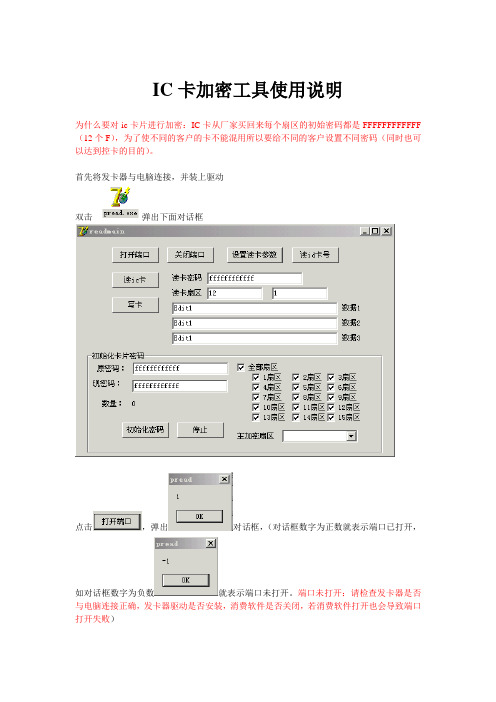
IC卡加密工具使用说明
为什么要对ic卡片进行加密:IC卡从厂家买回来每个扇区的初始密码都是FFFFFFFFFFFF (12个F),为了使不同的客户的卡不能混用所以要给不同的客户设置不同密码(同时也可以达到控卡的目的)。
首先将发卡器与电脑连接,并装上驱动
双击弹出下面对话框
点击,弹出对话框,(对话框数字为正数就表示端口已打开,
如对话框数字为负数就表示端口未打开。
端口未打开:请检查发卡器是否与电脑连接正确,发卡器驱动是否安装,消费软件是否关闭,若消费软件打开也会导致端口打开失败)
打开端口正常后,就可以正常的修改卡片的密码了
原密码:为卡片现在的密码。
现密码:为要将卡片改成的密码。
注意:
可选择对哪个扇区进行加密
全部扇区前要打上勾,主加密扇区选3扇区,把卡片放到发卡器上,点初始化密码就可以了。
检查ic卡片的某扇区的密码是否正确的方法。
读卡密码:为要检查的卡片的扇区的现在的密码
读卡扇区:为要检查的卡片的扇区
填好后将卡片放到读卡器上点左边的,弹出对话框为该卡该
扇区的密码不对或已经损坏,如弹出对话框为该卡该扇区的密码正确。
(一般1—为该卡该扇区的密码正确,0—该卡该扇区的密码不正确)。
u盾怎么用
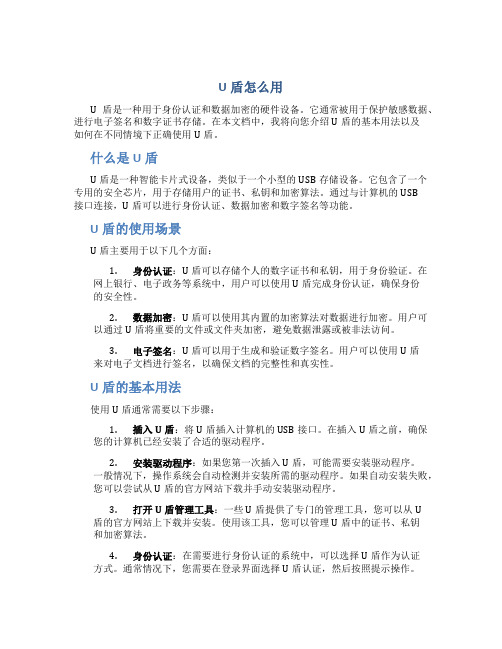
U盾怎么用U盾是一种用于身份认证和数据加密的硬件设备。
它通常被用于保护敏感数据、进行电子签名和数字证书存储。
在本文档中,我将向您介绍U盾的基本用法以及如何在不同情境下正确使用U盾。
什么是U盾U盾是一种智能卡片式设备,类似于一个小型的USB存储设备。
它包含了一个专用的安全芯片,用于存储用户的证书、私钥和加密算法。
通过与计算机的USB接口连接,U盾可以进行身份认证、数据加密和数字签名等功能。
U盾的使用场景U盾主要用于以下几个方面:1.身份认证:U盾可以存储个人的数字证书和私钥,用于身份验证。
在网上银行、电子政务等系统中,用户可以使用U盾完成身份认证,确保身份的安全性。
2.数据加密:U盾可以使用其内置的加密算法对数据进行加密。
用户可以通过U盾将重要的文件或文件夹加密,避免数据泄露或被非法访问。
3.电子签名:U盾可以用于生成和验证数字签名。
用户可以使用U盾来对电子文档进行签名,以确保文档的完整性和真实性。
U盾的基本用法使用U盾通常需要以下步骤:1.插入U盾:将U盾插入计算机的USB接口。
在插入U盾之前,确保您的计算机已经安装了合适的驱动程序。
2.安装驱动程序:如果您第一次插入U盾,可能需要安装驱动程序。
一般情况下,操作系统会自动检测并安装所需的驱动程序。
如果自动安装失败,您可以尝试从U盾的官方网站下载并手动安装驱动程序。
3.打开U盾管理工具:一些U盾提供了专门的管理工具,您可以从U盾的官方网站上下载并安装。
使用该工具,您可以管理U盾中的证书、私钥和加密算法。
4.身份认证:在需要进行身份认证的系统中,可以选择U盾作为认证方式。
通常情况下,您需要在登录界面选择U盾认证,然后按照提示操作。
5.数据加密:使用U盾进行数据加密时,可以选择加密文件或文件夹,并通过U盾提供的加密算法进行加密。
加密后的文件只能通过正确的U盾和密码才能解密。
6.电子签名:如果需要对电子文档进行签名,可以使用相关软件结合U盾完成操作。
一般情况下,您需要选择相应的文档,然后选择U盾作为签名方式,并按照提示完成签名操作。
IC卡加密机的使用和详细说明

2.加密机的密钥结构
密钥的校验值
可通过加密机面板或密钥管理软件查看到,用于比较两个密钥是否相同。 密钥校验值的计算方法: 密钥对8个字节的0进行3DES计算得到的结果取前两个字节,如下图: 0000000000000000
EA21C671A563A58B274533C746F190ED
3DES计算
5800010112007010100010000123456781231…1
ADD_Key
LS_Data
TAC
data
data = 8个字节的0+money+交易序号+交易类型+终端机编号+交易时间
2.加密机指令-校验圈存TAC
输出报文:5900
2.加密机指令-计算圈存TAC
输入报文
输 入 域 命 令 长 度 2 类 型 A 内 56 容
加密机面板操作 P C 机终端管理
3.在上面的菜单中“PC机终端管理”只能进行密钥管理, 不能进行加密机的系统设置(比如设置密码机IP、修改密钥 识别码)。
加密机的管理权限默认密码:FFFFFFFF
1.加密机的使用方法
设置加密机IP : 在连接加密机之前,首先在加密机管理模式下输入加密机的IP地址和需 要访问加密机的客户机IP地址,操作方法是: 1.插入A卡,启动加密机后选择“加密机面板操作”; 2.进入A卡菜单,选择“系统设置”; 3.选择“设置密码机IP”即可如输入密码机IP,协议端口号默认为8,不必 修改端口号; 4.选择“安全设置”下的“增加新客户”即可添加需要访问加密机的客户 机IP; 5.设置好IP地址后,退出菜单项,拔出A卡,重启加密机。
算法选择
Version Group_Index
家用密码卡锁使用说明
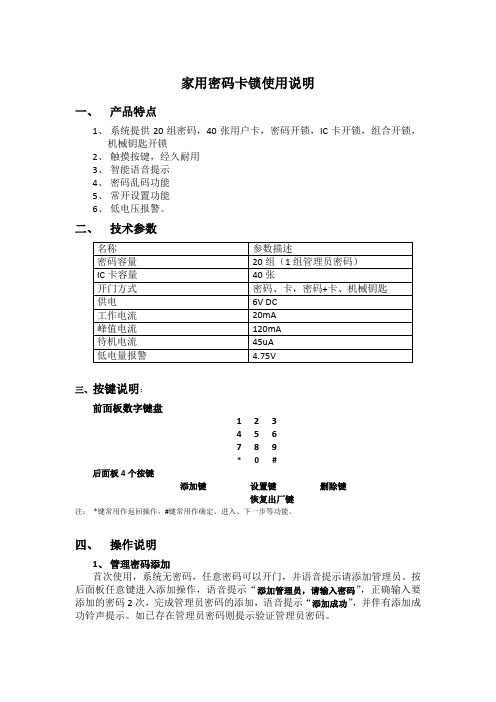
家用密码卡锁使用说明一、产品特点1、系统提供20组密码,40张用户卡,密码开锁,IC卡开锁,组合开锁,机械钥匙开锁2、触摸按键,经久耐用3、智能语音提示4、密码乱码功能5、常开设置功能6、低电压报警。
二、技术参数三、按键说明:前面板数字键盘1 2 34 5 67 8 9* 0 #后面板4个按键添加键设置键删除键恢复出厂键注:*键常用作返回操作,#键常用作确定、进入、下一步等功能。
四、操作说明1、管理密码添加首次使用,系统无密码,任意密码可以开门,并语音提示请添加管理员。
按后面板任意键进入添加操作,语音提示“添加管理员,请输入密码”,正确输入要添加的密码2次,完成管理员密码的添加,语音提示“添加成功”,并伴有添加成功铃声提示。
如已存在管理员密码则提示验证管理员密码。
2、密码,卡添加按后面板添加键,语音提示验证管理员,验证通过后,语音提示:<1添加密码,2添加卡,3修改管理密码>。
按前面板数字键1选择添加密码操作,根据语音提示输入相同密码2次完成一组密码的添加操作。
按前面板数字键2选择添加卡操作,语音提示:请放入要添加的卡,将要添加的卡靠近数字键盘中间的读卡感应区,语音提示:添加成功,则完成一张卡得添加,最多可添加40张卡。
3、密码,卡删除按后面板删除键,语音提示验证管理员,验证通过后,语音提示:<1删除密码,2删除卡,3恢复出厂>。
按前面板数字键1将删除管理密码除外的全部密码。
按前面板数字键2将删除全部已添加的卡片。
4、修改管理密码按后面板添加键,语音提示验证管理员,验证通过后,语音提示:<1添加密码,2添加卡,3修改管理密码>。
按前面板数字键3,根据语音提示,修改新的管理密码。
5、系统设置按后面板设置键,语音提示验证管理员,验证通过后,语音提示:<1语音设置,2常开设置,3开门方式>。
按前面板数字键1,可进行语音开启和关闭的切换。
按前面板数字键2,可打开或取消常开设置。
ZKLOCK触摸密码 m1卡片门锁功能说明

ZKLOCK触摸密码+m1卡片门锁功能说明系统操作:(1.1) 按住RST键6秒,系统初始化,管理密码为“0000”,无管理卡,开锁模式恢复为模式0,各种门锁属性恢复到禁止状态。
(1.2) <读入管理卡>或<输入管理密码#>称为<输入管理键>,此时系统提示“嘀嗒”一声。
(1.3) 进入管理状态:按/“*0#”/“*7#”/“*8#”/“*9#”/<输入管理键>,听到“嘀嗒” 一声提示进入添加状态。
2. 管理密码与管理卡:(2.1) 修改管理密码:“*7#”<输入管理键>,新管理密码(4-8位),按“#”键;再次输入该新密码,按“#” 键。
将新管理密码替代旧管理密码。
(2.2) 添加/更换管理卡片:“*7#”<输入管理键>,靠卡即将替代旧管理卡。
修改结束后自动退出“管理密码与管理卡修改”功能。
3.增加开门卡片、密码:(3.1) 增加密码:“*8#”<输入管理密码>,按#号结束,听到“嘀嗒”声后,输入开门密码,按#号键结束,听到“嘀嗒”一声后,再次输入该密码,按#号键结束,听到“嘀嗒、嘀嗒” 2声,表示密码添加成功,可以连续添加多组密码(最大200组)(3.2) 增加卡片:“*8#”<输入管理键>,靠卡1,听到“嘀嗒、嘀嗒”2声,表示卡片添加成功可以连续添加多张卡片(最大700组)4.修改开门密码:(4.1) 修改开门密码:“*8#”输入<当前开门密码#>,输入新开门密码#;修改结束后自动退出“修改开门密码”功能。
注意:*修改开门密码后,新的开门密码成为当前开门密码,并继承原始开门密码的全部属性。
*删除开门密码时必须是删除原始开门密码,而不是修改后的开门密码。
5.删除开门卡片、密码。
(可以连续删除也可以删除不同类型钥匙) (5.1)删除密码:“*9#”<输入管理键>按#号键结束,<原始开门密码1> #,“嘀...”一声密码删除成功。
耐特密码+卡片门锁功能说明 加密

耐特密码+卡片门锁功能说明1.更改管理者密码:用机械钥匙扭转锁头到指示灯亮的位置不动,4秒后听到“嘀”1声后,把钥匙回位,这时输入新的管理者密码(或碰卡,此卡为管理卡),输入完成后,按“#”键确认,听到“滴滴”两声,新的管理者密码/卡片设置成功。
2.增加新的用户密码和用户开门卡片:(2.1)增加卡片、密码。
(密码少于4位将不能配置成功)进入配卡/密码模式下:“*、8、#”(按照顺序按),输入管理者密码(或碰管理卡)后按“#”键确认,然后输入第1位用户密码后按“#”确认,输入第2位用户密码后按“#”确认,第3位用户密码后按“#”确认,第4位……照此方法可输入更多的用户密码;也可在此状态下在感应区连续碰卡,此卡即成为用户开门卡,可同时增加更多的用户开门卡。
在6秒不操作,系统将自动退出并保存,也可以直接按“*”键立即退出。
(2.2)增加摇控器首先进入摇控状态开启模式:“*、0、#”(按照顺序按)输入管理者密码(或碰管理卡)按“#”号键确认,然后按照顺序按:“2、3、#”=允许摇控功能,增加摇控器:进入配置摇控器模式下:“*、8、#”(按照顺序按),然后按管理者密码(或碰管理卡)按“#”号键确认,再输入编号(0-9)按“#”号确认,然后按摇控器发射即可配置成功。
注意:摇控器可编号0到9,本产品可共配10个摇控器。
3.功能设置(3.1)“*、0、#”(按照顺序按)输入管理者密码(或碰管理卡)按“#”号键确认,然后按照顺序按:“1、0、#”=密码或卡片开门,该模式下只要密码或卡片任何一个有效即可开门(3.2)“*、0、#”(按照顺序按)输入管理者密码(或碰管理卡)按“#”号确认,然后按照顺序按:“1、1、#”=只允许密码开门,该模式下即便是有效卡片也不能开门,如此时靠有效开门卡,门锁将提示“嘀 (4)(3. 3)“*、0、#”(按照顺序按)输入管理者密码(或碰管理卡)按“#”号确认,然后按照顺序按:“1、2、#”=只允许有效卡片开门,该模式下即便是有效密码也不能开门,如此时靠有效密码,门锁将提示“嘀 (4)(3. 4)“*、0、#”(按照顺序按)输入管理者密码(或碰管理卡)按“#”号确认,然后按照顺序按:“1、3、#”=卡片加密码开门,该模式下必须是卡片和输入的密码均有效的情况下才能开门,靠卡片和输入密码不分先后。
加密器使用说明

加密器使用说明
1、加密器为6.0系统标配,出厂设置好后,管理软件发行的卡片要在加密器上进行二次加密才能使用。
2、加密器8位拨码开关用来设置卡使用天数,在设置的天数内,加过密的卡必须在设定天数内在验证器上验证卡才可以继续使用。
3、加密器8位拨码开关全不拔,代表不启用验卡功能。
正常新系统不必启用验卡功能。
不启用验卡功能,这个开关不要拨。
4、加密器6位功能开关拨1代表启用加密器白名单功能,此时如果卡不在白名单内不予加密。
新系统可不启用此功能。
5、加密器6位功能开关拨3代表启用全通卡验卡功能(启用全通卡验证后,普通卡和计次卡不用验证)。
此时8位地址开关设置的天数内全通卡必须拿到加密器上读卡,才能继续使用,在加密器上读卡后使用的天数依然是8位地址开关设置的天数。
注意事项:
1、新系统要启用防复制滚码功能,和加密器配合使用,达到防复制的效果。
2、加密器为出厂设置好,请在订货之前确定使用的扇区,由厂家出厂设置好,若有参数改动,需返厂设置。
3、如果使用过的卡做设置卡、挂失卡、解挂失卡、禁止卡、解禁卡要先清卡,再发行。
否则无法加密。
4、计次卡加密后软件读不出来卡内实际剩余次数,可在加密器上读卡,通过语音报读的次数来知道卡内次数。
5、加密器内置SD卡,可下载白名单。
6、出厂设置全通卡16天之内要重新在加密器上读卡才能继续使用,普通卡不限制。
可根实际情况自行更改。
天数设置用设备8位开关设置,参照设备地址编码表,用来代表验证卡的天数。
ic卡加密
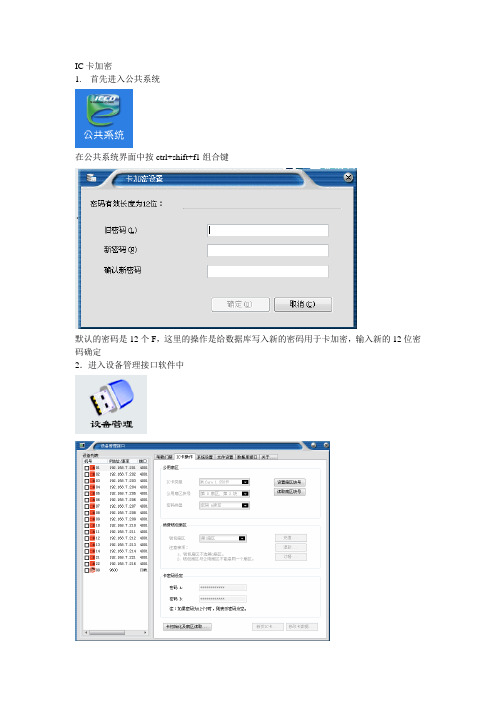
IC卡加密
1.首先进入公共系统
在公共系统界面中按ctrl+shift+f1组合键
默认的密码是12个F,这里的操作是给数据库写入新的密码用于卡加密,输入新的12位密码确定
2.进入设备管理接口软件中
正常连接考勤机、发卡器或消费机,切换到Ic卡操作选项页面。
按ctrl+shift+f1组合键后,进入
出现“修改制定扇区密码”和“修改整张卡密码”的选项
如果没有按成功界面为
会没有那两个选项
2.使用“修改制定扇区密码”和“修改整张卡密码”的选项为ic卡加密,“修改制定扇区
密码”则是只给上面选择到的扇区进行了加密
加密的密码为刚才在公共模块写入的密码,加密后卡片就不能在空密码的机器上进行刷卡了3.在设备管理接口中给设备进行加密
在设备管理接口中按组合键ctrl+shift+f1
然后右键点击要加密的设备选择设置密码
然后输入和卡同样的密码进行设备加密
默认密码为12个F,加密成功后,除了加过同样密码的卡片扇区可以正常刷卡读取,别的未加密或加密不同的卡片或扇区无法正常读取,刷卡会无反应
4.如果是s600系列的消费机,则在设备管理接口中进行扇区设置也会把刚才在公共模块设置的密码写入设备中。
卡片加密工具使用说明
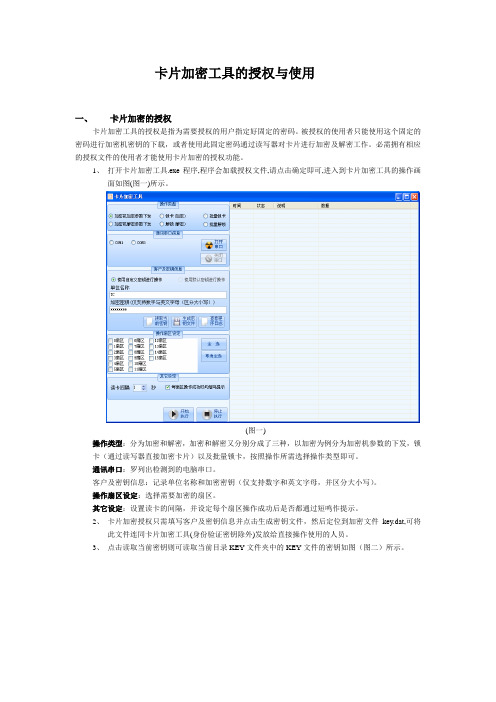
卡片加密工具的授权与使用一、卡片加密的授权卡片加密工具的授权是指为需要授权的用户指定好固定的密码。
被授权的使用者只能使用这个固定的密码进行加密机密钥的下载,或者使用此固定密码通过读写器对卡片进行加密及解密工作。
必需拥有相应的授权文件的使用者才能使用卡片加密的授权功能。
1、打开卡片加密工具.exe程序,程序会加载授权文件,请点击确定即可,进入到卡片加密工具的操作画面如图(图一)所示。
(图一)操作类型:分为加密和解密,加密和解密又分别分成了三种,以加密为例分为加密机参数的下发,锁卡(通过读写器直接加密卡片)以及批量锁卡,按照操作所需选择操作类型即可。
通讯串口:罗列出检测到的电脑串口。
客户及密钥信息:记录单位名称和加密密钥(仅支持数字和英文字母,并区分大小写)。
操作扇区设定:选择需要加密的扇区。
其它设定:设置读卡的间隔,并设定每个扇区操作成功后是否都通过短鸣作提示。
2、卡片加密授权只需填写客户及密钥信息并点击生成密钥文件,然后定位到加密文件key.dat,可将此文件连同卡片加密工具(身份验证密钥除外)发放给直接操作使用的人员。
3、点击读取当前密钥则可读取当前目录KEY文件夹中的KEY文件的密钥如图(图二)所示。
(图二)4、点击查看程序日志如图(图三)所示。
(图三)二、卡片加密工具的业务流程卡片加密工具分为两种加密方式,分别为通过加密机下发加密和解决的参数然后通过加密机对卡片进行加密以及通过读写器进行卡片的加密与解密。
1、加密机加密与解密:加密:连接好加密机----→选择加密机加密参数下发----→选择通讯串口----→打开通讯串口并确保打开成功----→填写单位名称及加密密钥----→选择需要操作的卡片扇区----→选择其它设定如读卡间隔及蜂鸣设置----→点击开始执行至完成并能在操作画面右边看到下载加密机参数的回返信息即可,同时下载成功后加密机会重启一次并听到一声蜂鸣。
解密:连接好加密机----→选择加密机解密参数下发----→选择通讯串口----→打开通讯串口并确保打开成功----→填写单位名称及加密密钥----→选择需要操作的卡片扇区----→选择其它设定如读卡间隔及蜂鸣设置----→点击开始执行至完成并能在操作画面右边看到下载加密机参数的回返信息即可,同时下载成功后加密机会重启一次并听到一声蜂鸣。
加密工具使用说明书
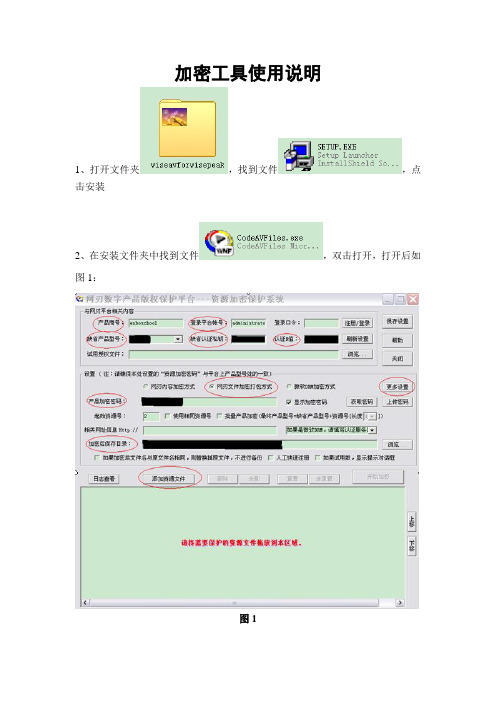
加密工具使用说明
1、打开文件夹,找到文件,点击安装
2、在安装文件夹中找到文件,双击打开,打开后如图1:
图1
3、该文件夹中需要填写的内容(图1中红圈所标示的内容):(1)产品商号:enboschool
(2)登陆平台账号:administrator
(3)缺省产品型号:参见加密流程第2条,生成新产品(4)缺省认证私钥:参见加密流程第2条,生成新产品(5)认证N值:参见加密流程第2条,生成新产品
(6)勾选网刃文件加密打包方式
(7)点击更多设置,打开如图2
图2
勾选、点击确定
(8)产品加密密码:该项由恩波学校提供
(9)加密后保存目录:该项可以自行设置,最好不要和加密前的原文件放在一个文件夹
(10)添加资源文件:点击添加资源文件,添加需要加密的课件,最后点击
即可。
4、加密完毕后请使用普通播放器(如:暴风影音)测试,如果不能播放或者播放时有大量马赛克出现,说明加密成功。
注:加密课件大小必须小于1.9GB!。
蓝牙卡加密操作说明

五代蓝牙设置软件操作说明书操作说明为保证蓝牙卡和蓝牙读卡器能够正常安全工作,在使用前,请对蓝牙卡进行 加密并发行,对读卡器进行加密并设置工作参数。
蓝牙卡加密程序功能分为两类,一是授权器操作,一是发卡器/读卡器操作。
授权器操作是通过授权器对蓝牙卡进行加密、发行等操作;发卡器/读卡器操作 是对发卡器/读卡器加密,设置发卡器/读卡器的工作参数和产品信息,以及监控 发卡器/读卡器的串口输出。
蓝牙卡加密程序需要联机运行,可连接授权器和发卡器/读卡器;各操作按钮默认不可用,连接设备成功后,各操作按钮变为可用状态,即可正常操作。
如果状态栏显示设备未连接,请检查串口线是否已连接好,确认无误之后再重新启动程序。
1.1.授权器操作授权器操作主要是通过授权器对蓝牙卡进行加密并发行,授权器操作包括密码下传、清空密码、加密卡片、发行卡片、读卡、休眠和唤醒操作。
卡片修改密码步骤:下传原密码,卡片清空密码,下传新密码,加密卡片。
加密卡片、发行卡片、休眠和唤醒功能支持自动连续操作,操作等待时间为30秒,当超过时间授权器没有检测到蓝牙卡,则自动停止当前操作, 也可以点击停止按钮即时停止当前操作。
操作说明打开蓝牙卡加密程序,设备连接成功后,各操作按钮变为可用状态,请 选择联机设备为授权器,如图1.1:图1.1密码下传:录入密码,点击【下传】按钮,进行密码下传,操作状态会显示密码是否成功,密码必须为12位十六进制字符,十六进制字节为0~9,A~F。
加密卡片:循环处理,可连续加密多张卡片。
点击【加密】按钮,逐张把蓝牙卡对准发卡器红外透窗区进行加密,操作状态会显示卡片是否加密成功。
可选择停止按键停止加密卡片操作。
清空密码:循环处理,可连续清空多张卡片密码。
点击【清空】按钮, 逐张把蓝牙卡对准发卡器红外透窗区进行清空密码,操作状态会显示卡片是 否清空密码成功。
可选择停止按键停止清空密码操作。
发行卡片循环处理,可连续发行多张卡片。
录入起始卡号,并选择卡片类型,点击【发行】按钮,逐张把蓝牙卡对准发卡器红外透窗区进行发行卡片,操作状态会显示卡片是否发行成功。
mfoc使用方法

mfoc使用方法MFOC使用方法一、MFOC简介MFOC是一款用于破解MiFare Classic卡片的工具,它能够通过攻击卡片的密码来获取卡片中存储的数据。
MiFare Classic卡片是一种常见的射频识别(RFID)卡片,广泛应用于门禁系统、交通票务系统等领域。
二、安装MFOC1. 下载MFOC工具包:在MFOC官方网站上下载MFOC的源代码压缩包。
2. 解压压缩包:使用解压工具将压缩包解压到指定目录。
3. 编译MFOC:打开终端,进入解压后的MFOC目录,输入命令"make"进行编译。
三、使用MFOC1. 准备硬件设备:要使用MFOC工具,需要准备一台支持NFC功能的设备,如NFC手机或读写器。
2. 运行MFOC:在终端中输入命令"sudo mfoc"运行MFOC工具。
3. 将MiFare Classic卡片放在设备附近:将待破解的MiFare Classic卡片放在设备的感应区域内。
4. 开始破解:MFOC会自动开始破解卡片的密码,进度会显示在终端中。
破解成功后,将显示卡片的秘钥信息。
5. 导出卡片数据:使用MFOC提供的命令将卡片中的数据导出到文件中,例如"sudo mfoc -O output.txt"。
6. 分析卡片数据:使用其他工具对导出的卡片数据文件进行分析,以获取更多有用的信息。
四、注意事项1. 合法使用:使用MFOC进行MiFare Classic卡片的破解需要遵循法律规定,不得用于非法用途。
2. 多次尝试:由于MiFare Classic卡片的密码长度有限,因此可能需要多次尝试才能成功破解密码。
3. 密码保护:为了保护卡片数据的安全,使用强密码对MiFare Classic卡片进行加密是很重要的。
五、总结MFOC作为一款强大的MiFare Classic卡片破解工具,可以帮助用户获取卡片中的数据。
通过准备硬件设备、安装MFOC工具、运行MFOC并导出卡片数据,用户可以成功破解MiFare Classic卡片的密码。
锁卡具使用说明
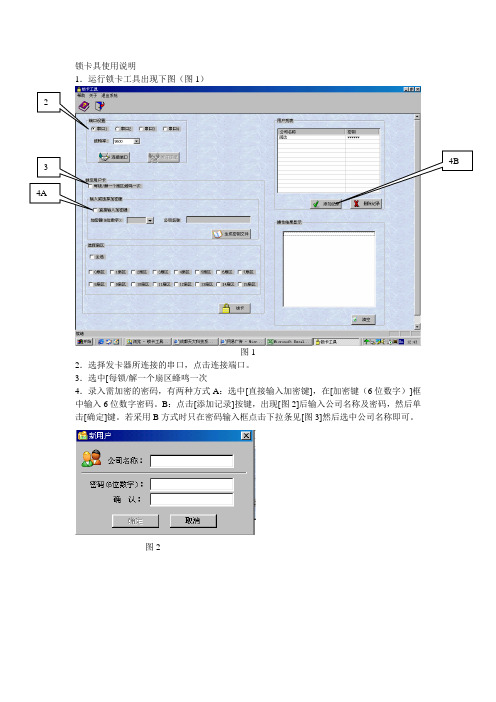
锁卡具使用说明
1.运行锁卡工具出现下图(图1)
图1
2.选择发卡器所连接的串口,点击连接端口。
3.选中[每锁/解一个扇区蜂鸣一次
4.录入需加密的密码,有两种方式A :选中[直接输入加密键],在[加密键(6位数字)]框中输入6位数字密码。
B :点击[添加记录]按键,出现[图2]后输入公司名称及密码,然后单击[确定]键。
若采用B 方式时只在密码输入框点击下拉条见[图3]然后选中公司名称即可。
图2
图3
5.点击[成生密钥文件],此时会在本目录下生成一个“Key.txt ”的文件。
6.选择需加密的扇区或所有扇区。
7.单击锁卡即可。
8.将“Key.txt ”文件复制到管理软件安装目录下(消费、考勤或水控系统)。
9.此时经加密的卡可在管理软件中进行发卡(管理软件必须用加密版)。
解密反之。
ic卡加密工具使用说明
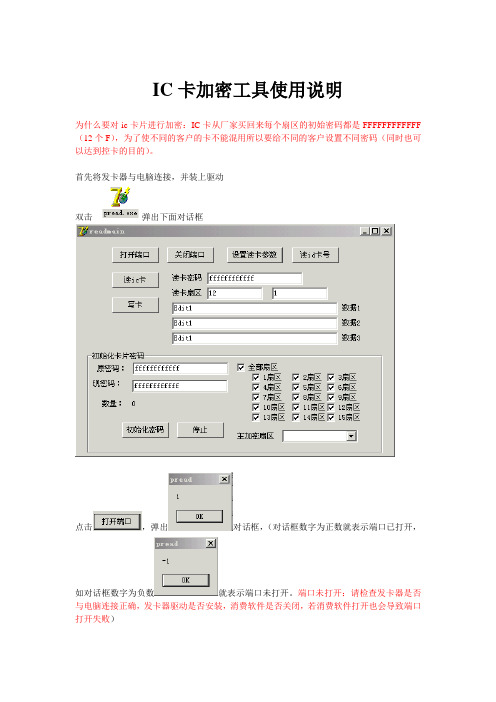
IC卡加密工具使用说明
为什么要对ic卡片进行加密:IC卡从厂家买回来每个扇区的初始密码都是FFFFFFFFFFFF (12个F),为了使不同的客户的卡不能混用所以要给不同的客户设置不同密码(同时也可以达到控卡的目的)。
首先将发卡器与电脑连接,并装上驱动
双击弹出下面对话框
点击,弹出对话框,(对话框数字为正数就表示端口已打开,
如对话框数字为负数就表示端口未打开。
端口未打开:请检查发卡器是否与电脑连接正确,发卡器驱动是否安装,消费软件是否关闭,若消费软件打开也会导致端口打开失败)
打开端口正常后,就可以正常的修改卡片的密码了
原密码:为卡片现在的密码。
现密码:为要将卡片改成的密码。
注意:
可选择对哪个扇区进行加密
全部扇区前要打上勾,主加密扇区选3扇区,把卡片放到发卡器上,点初始化密码就可以了。
检查ic卡片的某扇区的密码是否正确的方法。
读卡密码:为要检查的卡片的扇区的现在的密码
读卡扇区:为要检查的卡片的扇区
填好后将卡片放到读卡器上点左边的,弹出对话框为该卡该
扇区的密码不对或已经损坏,如弹出对话框为该卡该扇区的密码正确。
(一般1—为该卡该扇区的密码正确,0—该卡该扇区的密码不正确)。
IC卡操作软件使用说明
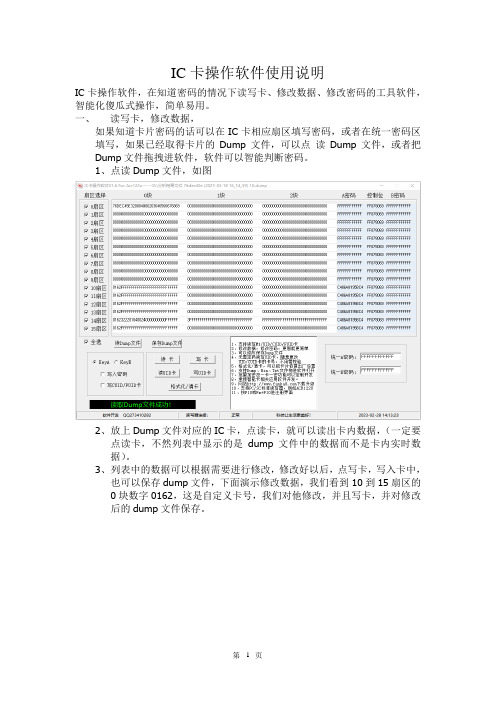
IC卡操作软件使用说明IC卡操作软件,在知道密码的情况下读写卡、修改数据、修改密码的工具软件,智能化傻瓜式操作,简单易用。
一、读写卡,修改数据,如果知道卡片密码的话可以在IC卡相应扇区填写密码,或者在统一密码区填写,如果已经取得卡片的Dump文件,可以点读Dump文件,或者把Dump文件拖拽进软件,软件可以智能判断密码。
1、点读Dump文件,如图2、放上Dump文件对应的IC卡,点读卡,就可以读出卡内数据,(一定要点读卡,不然列表中显示的是dump文件中的数据而不是卡内实时数据)。
3、列表中的数据可以根据需要进行修改,修改好以后,点写卡,写入卡中,也可以保存dump文件,下面演示修改数据,我们看到10到15扇区的0块数字0162,这是自定义卡号,我们对他修改,并且写卡,并对修改后的dump文件保存。
这样就完成了对ic卡数据的修改,如果写卡扇区提示失败的,则选KeyB然后写卡。
二、UID卡操作1、读UID卡,对UID卡来说,如果用设备破解,则不能破解,可以用该软件直接读取UID卡的数据和密码。
2、写UID卡,就把表中内容写入到卡中,另外0扇区0块前8位卡号可以随意更改,不用管校验,软件会替你算好并写入卡中。
3、可以用来复制卡。
读取dump文件,然后把uid卡放读写器上,点写UID卡即可完成UID卡的复制。
三、M1卡复制,CUID卡复制普通M1卡复制,0扇区0块是无法复制的,卡片复制可能能用,也可能不能用,方法:把卡片dump文件拖拽进软件,在写入密码前打对勾,然后写卡,看提示,写入成功就可以了。
CUID卡复制,拖拽打开dump文件,然后在写CUID/FUID卡前打对勾,写入密码前打对勾,然后写卡就可以了,要看提示,如果写入失败,再次写入就可以了。
四、格式化/清卡清卡,有的叫格式化,就是把有密码和数据的卡,通过DUMP文件,清除卡内数据和密码,恢复出厂设置。
可以清除M1卡、CUID卡、FUID卡等。
IC卡批量加密,IC卡密码恢复,密码重置
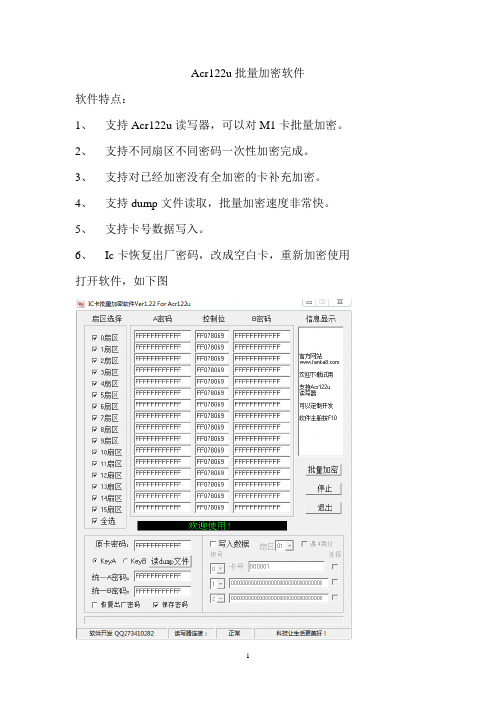
Acr122u批量加密软件软件特点:1、支持Acr122u读写器,可以对M1卡批量加密。
2、支持不同扇区不同密码一次性加密完成。
3、支持对已经加密没有全加密的卡补充加密。
4、支持dump文件读取,批量加密速度非常快。
5、支持卡号数据写入。
6、Ic卡恢复出厂密码,改成空白卡,重新加密使用打开软件,如下图一、批量加密我们需要对软件进行设置,原卡密码:待加密卡片的密码。
输入卡片的密码,如果是空白卡则出厂默认值是12个F。
可以选择用KeyA 或者KeyB密码验证,根据需要选择。
上边0-15扇区有A密码和B 密码,可以根据需要设置,可以手工输入,也可以用统一A密码和统一B密码来快速设置,也可以通过dump文件来读取密码。
密码设置好以后,就可以加密了,点击加密,即可进行批量加密然后一张卡一张卡的放在读写器上,提示加密完成,就可以把拿走,有滚动条提示,还有信息提示。
以上是只对卡片加密,该软件可以在加密的同时写入卡内数据,写入卡号。
二、加密同时写入卡号等数据加密的设置同上,写入卡号,只需在前打对勾,然后设置要写入的扇区和块号,设置卡号格式如03710001,然后写卡的时候卡号会自动加1,下边2行可以对指定块写入固定数据。
下边可以指定卡号或者数据写入哪个块,下边复选框打对勾则写入该块,不打对勾则不操作,默认卡号后边打对勾。
如下图:然后放卡,卡号会自动增加1,同时卡号还可以跳过4这些大家不喜欢的数字,只需要在复选框选择即可,一张一张放卡即可。
如上图,已经加密了20张了,结束加密,只需要点停止即可。
三、恢复出厂密码1、如果卡片所有扇区密码都一样,比如我们刚才加的密码12个1 现在想恢复出厂密码,我们只需要在原卡密码出输入111111111111然后在密码表中把密码都改成12个F,可以用统一密码来操作。
如上图,然后点‘批量加密’,然后一张卡一张卡的放上读写器,卡片密码就恢复成出厂值FFFFFFFFFFFF2、如果卡片扇区密码不相同,比如1扇区密码12个0,而其他扇区是12个1,那么用上边的方法恢复卡片密码就不太方便了,用下边的方法可以轻松完成。
加密工具使用

加密工具使用
1.安装:执行安装文件,按提示下一次安装完成即可。
2.安装完成后,在桌面找到“pEncrypt.exe”双击打开,界面如下:
3.连接好读写器,选择对应的COM通讯口。
4.如果要批量加密,则选择“批量处理”即可连续加密。
5.首扇区与有效期至,是指加密时写入卡的有效使用时间及写入IC卡哪个区,如果选择此功能则把“自动写有效期”打上扣,加密后的卡过了有效期就不能使用了,有限期不能超出100年,如果不要则不扣即可。
6.加密:先把卡放在感应区上,点击“加密”功能,提示
7.
按“OK”,
在加密过程中,没完成切务把卡拿走,否则会造成卡加密不成功不能使用。
提示“加密成功”表示加密完成,确定下一张加密操作。
确认继续下一张卡加密操作。
IC卡解密工具包使用说明

锁具修配行业专用IC卡读写器本设备专为锁匠Mifare卡分析软件包定制,兼容著名的ACR122U读写器驱动。
采用NXP出品的高集成度PN532读写芯片,符合ISO/IEC18092(NFC)标准,兼容ISO14443(Type A、Type B)标准。
采用USB接口与电脑进行通讯及供电,不但可以读取符合Mifare标准的Classics(M1、M4、MUL)和DESFire 卡,还支持FeliCa卡等符合NFC规范的非接触式IC卡。
设备用途:用于锁具修配行业在信息化时代的产业提升。
可实现Mifare One卡(俗称M1卡、S50卡、IC卡)的复制、克隆功能。
同时亦可适用于:一卡通、门禁、停车场、自动贩卖机、电子钱包、电子商务、身份验证等多个领域,在住宅小区、写字楼、工厂、学校、医院等各行业中的非接触式IC卡应用。
设备特点:1、USB 全速(12 Mbps)2、支持USB 热插拔3、双色LED状态指示灯4、内置天线5、NFC读写器符合ISO/IEC18092 (NFC) 标准以212 Kbps, 242Kbps速度读取NFC标签非接触式智能卡读写器支持FeliCa卡支持符合ISO 14443 标准的A类和B类卡- MIFARE卡(Classics, DESFire)符合CCID标准6、用户可控蜂鸣器7、SAM 卡槽(可选)设备技术与指标:1.MIFARE卡标准:13.56MHz 射频IC卡的接收和输出2.读卡距离:3 ~8 CM3.电源电压:DC 5V±5%4.电源电流:≤65mA5.工作环境:温度:-10℃~70℃湿度:10 ~90%RH设备尺寸:尺寸:124mm*78mm*31mm重量:0.2kgIC卡读写器操作连接读卡器到电脑的USB口上(最好连接到机箱后的USB口,以保证通讯稳定,供电正常)放置需要分析的Mifare 1 IC卡到读卡器上。
正常情况下,读卡器会发出“滴”的一声,同时指示灯会由红转绿。
IC卡加密说明
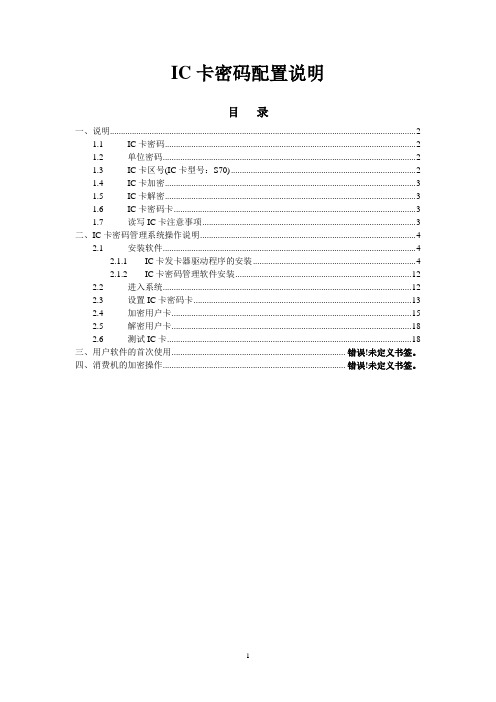
IC卡密码配置说明目录一、说明 (2)1.1 IC卡密码 (2)1.2 单位密码 (2)1.3 IC卡区号(IC卡型号:S70) (2)1.4 IC卡加密 (3)1.5 IC卡解密 (3)1.6 IC卡密码卡 (3)1.7 读写IC卡注意事项 (3)二、IC卡密码管理系统操作说明 (4)2.1 安装软件 (4)2.1.1 IC卡发卡器驱动程序的安装 (4)2.1.2 IC卡密码管理软件安装 (12)2.2 进入系统 (12)2.3 设置IC卡密码卡 (13)2.4 加密用户卡 (15)2.5 解密用户卡 (18)2.6 测试IC卡 (18)三、用户软件的首次使用 ................................................................... 错误!未定义书签。
四、消费机的加密操作....................................................................... 错误!未定义书签。
一、说明1.1 IC卡密码IC卡用做消费用途时,必须保证IC卡内数据的安全性,防止被其他人随意读写卡内数据,修改其卡内金额。
IC卡读写时要验证IC卡密码,只有验证通过才能对IC卡内的数据进行读写。
从IC卡厂家采购回来的IC卡都有密码。
但密码默认是“255 255 255 255 255 255”(FF FF FF FF FF FF),所以,在IC卡用作消费用途前,应把出厂的默认密码修改,这样才能保证消费系统的安全性。
注意:由于IC卡密码是IC卡读写的依据,所以必须小心处理IC卡密码的更改。
强烈建议:IC卡密码只需要定义一个就足够,无需要根据不同的使用单位定义多个IC卡密码。
否则,容易把各单位的密码混淆,用户单位再购买卡时若加密了与原来不同的密码时将无法使用。
不同单位的IC卡密码相同也不影响使用,只要另一个密码(单位密码)不相同就行(请参见下面“单位密码”部分说明)。
- 1、下载文档前请自行甄别文档内容的完整性,平台不提供额外的编辑、内容补充、找答案等附加服务。
- 2、"仅部分预览"的文档,不可在线预览部分如存在完整性等问题,可反馈申请退款(可完整预览的文档不适用该条件!)。
- 3、如文档侵犯您的权益,请联系客服反馈,我们会尽快为您处理(人工客服工作时间:9:00-18:30)。
卡片加密工具的授权与使用
一、卡片加密的授权
卡片加密工具的授权是指为需要授权的用户指定好固定的密码。
被授权的使用者只能使用这个固定的密码进行加密机密钥的下载,或者使用此固定密码通过读写器对卡片进行加密及解密工作。
必需拥有相应的授权文件的使用者才能使用卡片加密的授权功能。
1、打开卡片加密工具.exe程序,程序会加载授权文件,请点击确定即可,进入到卡片加密工具的操作画
面如图(图一)所示。
(图一)
操作类型:分为加密和解密,加密和解密又分别分成了三种,以加密为例分为加密机参数的下发,锁卡(通过读写器直接加密卡片)以及批量锁卡,按照操作所需选择操作类型即可。
通讯串口:罗列出检测到的电脑串口。
客户及密钥信息:记录单位名称和加密密钥(仅支持数字和英文字母,并区分大小写)。
操作扇区设定:选择需要加密的扇区。
其它设定:设置读卡的间隔,并设定每个扇区操作成功后是否都通过短鸣作提示。
2、卡片加密授权只需填写客户及密钥信息并点击生成密钥文件,然后定位到加密文件key.dat,可将
此文件连同卡片加密工具(身份验证密钥除外)发放给直接操作使用的人员。
3、点击读取当前密钥则可读取当前目录KEY文件夹中的KEY文件的密钥如图(图二)所示。
(图二)
4、点击查看程序日志如图(图三)所示。
(图三)
二、卡片加密工具的业务流程
卡片加密工具分为两种加密方式,分别为通过加密机下发加密和解决的参数然后通过加密机对卡片进行加密以及通过读写器进行卡片的加密与解密。
1、加密机加密与解密:
加密:连接好加密机----→选择加密机加密参数下发----→选择通讯串口----→打开通讯串口并确保打开成功----→填写单位名称及加密密钥----→选择需要操作的卡片扇区----→选择其它设定如读卡间隔及蜂鸣设置----→点击开始执行至完成并能在操作画面右边看到下载加密机参数的回返信息即可,同时下载成功后加密机会重启一次并听到一声蜂鸣。
解密:连接好加密机----→选择加密机解密参数下发----→选择通讯串口----→打开通讯串口并确保打开成功----→填写单位名称及加密密钥----→选择需要操作的卡片扇区----→选择其它设定如读卡间隔及蜂鸣设置----→点击开始执行至完成并能在操作画面右边看到下载加密机参数的回返信息即可,同时下载成功后加密机会重启一次并听到一声蜂鸣。
2、读写器加密与解密(分为了单张操作以及批量操作,操作步骤完全相同,只是选择的操作类型不
一样):
加密:连接好读卡器----→选择锁卡或者批量锁卡----→选择读写器通讯串口----→打开通讯串口并确保打开成功----→填写单位名称及加密密钥----→选择需要操作的卡片扇区----→选择其它设定如读卡间隔及蜂鸣设置----→点击开始执行至完成并能在操作画面右边看到锁卡成功的回返信
息。
解密:连接好读卡器----→选择解锁或者批量解锁----→选择读写器通讯串口----→打开通讯串口并确保打开成功----→填写单位名称及加密密钥----→选择需要操作的卡片扇区----→选择其它设定如读卡间隔及蜂鸣设置----→点击开始执行至完成并能在操作画面右边看到解锁成功的回返信息。
三、卡片加密工具的使用
1、打开卡片加密工具,程序会自动加载分发的KEY文件,之后会弹出如图(图四)所示的画面。
(图四)
操作类型:
加密机加密参数下发:连接好加密机下载加密参数。
加密机解密参数下发:连接好加密机下发解决参数。
锁卡(加密):通过读写器对卡片进行加密操作。
解锁(解密):通过读写器对卡片进行解决操作。
批量锁卡:通过读写器对卡片进行批量锁卡操作。
批量解锁:通过读写器对卡片进行批量解锁操作。
2、选择图四中适当的操作类型----→选择读写器的通讯串口----→点击打开串口后听到蜂鸣且打开串
口变灰----→选择需要操作的卡片扇区----→选择读卡间隔及每个扇区操作成功的短鸣提示----→点击开始执行按钮。
3、若是选择锁卡并选择了短鸣,则每锁一个扇区读写器会叫一次,待读写器蜂鸣结束后,我们把鼠
标移到图四右边的信息回返处则可看到如图(图五)所示的卡片加密的一个情况包括完成加密的扇区和未完成加密的扇区。
(图五)
若选择的是加密机参数下发则返回的是如图(图六)所示。
(图六)。
